Ak chcete spolupracovať v Word pre web, upravte dokument zvyčajným spôsobom. Ak ju aj iní používatelia upravujú, Word pre web vás upozorní na svoju prítomnosť a ukáže vám odsek, v ktorom pracujú. Neexistuje žiadny špeciálny režim spolutvorby ani žiadny príkaz na začatie spoločnej práce na dokumente.
Ako autori prichádzajú a odchádzajú, Word pre web vás stručne upozorní.
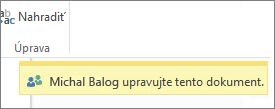
Informáciu o tom, kto práve na dokumente pracuje, môžete získať tak, že kliknete na hornú časť okna.
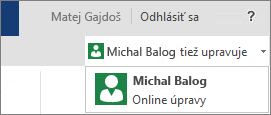
Farebný indikátor vám ukáže, na ktorom mieste dokument upravujú ostatní.
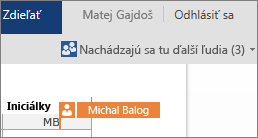
Otváranie dokumentu v počítačovej aplikácii
Ak chcete vykonať zmeny, ktoré vyžadujú funkcie počítačovej aplikácie Word, kliknite na položku Otvoriť vo Worde a pokračujte v upravovaní. Môžete napríklad chcieť pridať obsah alebo bibliografiu, ktorých položky by sa automaticky aktualizovali.
Poznámka: Spoluautorstvo v počítačovej aplikácii Word vyžaduje Word 2010, Word 2013 alebo Microsoft Word for Mac 2011.
V počítačovej aplikácii Word dávajte pozor, aby ste nepredstavili obsah ani funkčnosť dokumentu, ktorý zabráni ostatným autorom upravovať dokument v Word pre web. Nepoužívajte napríklad funkcie povolení, ako sú obmedzenia úprav alebo označenie dokumentu ako finálnej verzie. Ak chcete obmedziť prístup k dokumentu, použite funkcie povolení, v ktorých je dokument uložený (OneDrive, Microsoft 365 alebo SharePoint).
Ak niekto dokument uloží s funkciami, ktoré nie sú podporované v programe Word pre web, stále môžete spoluautorom, ale nie už v Word pre web. Ak má každý člen skupiny Word 2010, Word 2013 alebo Word for Mac 2011, pokračujte v spolupráci vo Worde (kliknite na položku Otvoriť vo Worde a pokračujte v úpravách).
Ak niekto v skupine nemá niektorú z týchto verzií Wordu, je potrebné odstrániť nepodporované funkcie z dokumentu, aby mohli všetci spolu pracovať v Word pre web. Postupujte takto:
-
V Word pre web kliknite na položku otvoriť vo Worde (vyžaduje sa Word 2003 alebo novšia verzia alebo Word pre Mac 2008 12.2.9 alebo novšia verzia).
-
V počítačovej aplikácii Word odstráňte funkcie, ktoré nie sú podporované. Ďalšie informácie o podporovaných funkciách nájdete v téme Rozdiely pri používaní dokumentu v prehliadači a v programe Word.
-
Uložte dokument (stlačte kombináciu klávesov Ctrl + S vo Windowse alebo ⌘ + S v Macu).
-
Ak ste použili Word 2003, Word 2007 alebo Word pre Mac 2008 12.2.9, zatvorenie Wordu tak, aby ostatní mohli naďalej spoločne vytvárať dokument v Word pre web.
Ak iný autor uloží dokument s nepodporovanými funkciami ešte pred uložením dokumentu v programe Word pre web, možno nebudete môcť uložiť svoju prácu v Word pre web. Ak máte Word 2010, Word 2013 alebo Word for Mac 2011, strate vykonaných zmien môžete zabrániť tak, že dokument otvoríte v počítačovej aplikácii Word. Kliknite na položku otvoriť vo Worde, skopírujte zmeny z Word pre web a potom ich prilepte do dokumentu vo Worde. Keď dokument uložíte vo Worde, zmeny sa uložia na serveri.
Ak spolutvorba v Word pre web nefunguje
Ak spolutvorba nefunguje v Word pre web, môže to byť spôsobené tým, že niekto dokument otvoril vo verzii Wordu, ktorá nepodporuje spolutvorbu. Dokument môže obsahovať funkcie, ktoré nie sú podporované na úpravy v Word pre web, alebo iný problém. Pomoc získate v téme Riešenie problémov pri spoluautorstve vo wordových dokumentoch.
Poznámka: V SharePointe 2010 Word pre web nepodporuje spolutvorbu, ale môžete pracovať spoločne v Word 2010, Word 2013 a Microsoft Worde pre Mac 2011.










